テーマ設定とカスタマイズは、Linux の世界の大きな側面です。デスクトップをこれほど柔軟にカスタマイズできるオペレーティング システムは他にありません。すべてのデスクトップ環境は、Linux システムの外観をカスタマイズするのに最適です。 Xfce デスクトップ環境も例外ではありません。代わりに、テーマの大規模なライブラリと大規模なコミュニティ サポートがあります。デスクトップ用の Xfce テーマを一貫して開発しています。 Linux 用の Xfce テーマのインストールとカスタマイズも非常に簡単です。この記事は、Xfce デスクトップのカスタマイズと微調整のハンドブックになります。
Linux に最適な Xfce テーマ
巨大な Xfce テーマ ライブラリは、デスクトップに最適な Xfce テーマを選択する際に最大の混乱を招きます。すべての無料テーマを試して実験することはできません。しかし、私たちはあなたをカバーしました。 Linux カスタマイズ ゲームを開始するために、ここで最高の 20 の Xfce テーマを登録しました。個人の好みはそれぞれ異なりますが、デスクトップを豪華でユニークな外観にするためには、このリストで十分であると考えています。
1.プロダーク
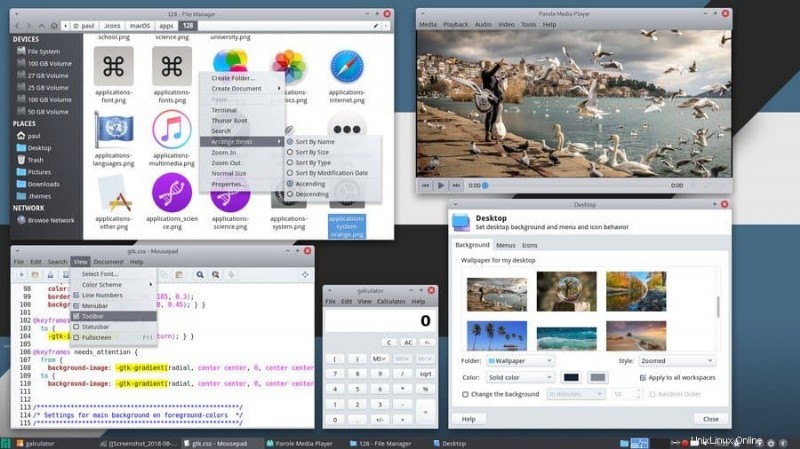
PRO Dark は、Linux で最も人気のある Xfce テーマの 1 つです。異なるバージョンの GTK と Thunar ファイル マネージャー用に 3 つの異なるエディションがあるため、Xfce デスクトップ環境のどのバージョンとも互換性があります。
とてもきれいで目が疲れません。これが、デスクトップを定期的に使用する人にとって非常に便利な理由です。このテーマでは、GTK2 および GTK3 アプリケーションの外観に違いはありません。ユーザーは、このテーマのさまざまな側面をカスタマイズできます。 PRO Dark は Xfwm ウィンドウ マネージャーをコンポジターとして使用します。
2.教授
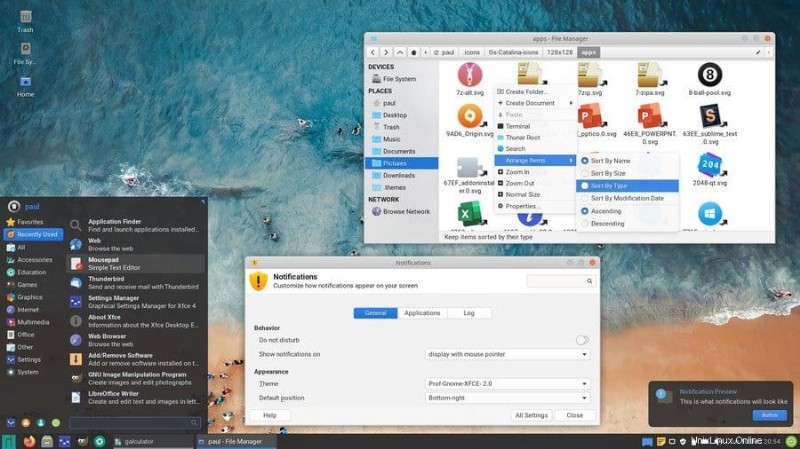
Prof は、Xfce デスクトップ環境用のシンプルで最小限のテーマです。テーマの作者は「PaulXfce」さんで、もうひとつの人気テーマ「PRO Dark」で有名です。作者のモットーは、目に負担をかけないような優しいテーマを作ることです。したがって、このテーマにはモダンな暗い配色がないことがわかります。
むしろ、明るい配色ときれいなタイポグラフィを使用しています。半透明のアプリケーションランチャーと通知パネルがあり、その上に黒い色合いがあります.カスタム アイコンにより、フラット デザイン言語のファン向けの美しいフラット Xfce テーマになります。
3.ドットのテーマ
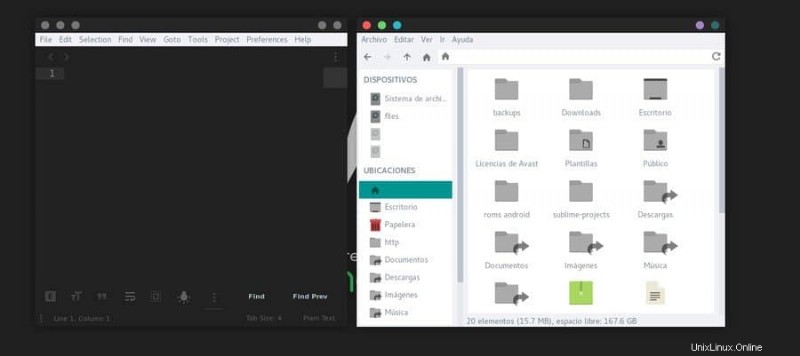
ドットは、Linux で人気のあるフラット テーマです。この Xfce テーマは、デスクトップ環境の外観を完全に変更するわけではありません。ウィンドウパネルのみが変更されます。このテーマで使用される配色は、黒と白の 2 つです。タイトル バーのボタンは、白のバリアントでは赤、緑、青に置き換えられます。
暗いバージョンでは、すべてのボタンが灰色になります。背景の配色とタイトル バーの色を個別に制御できます。ユーザーは Linux Window Manager に入り、このすばらしいテーマを適用できます。
4.ワンカラー
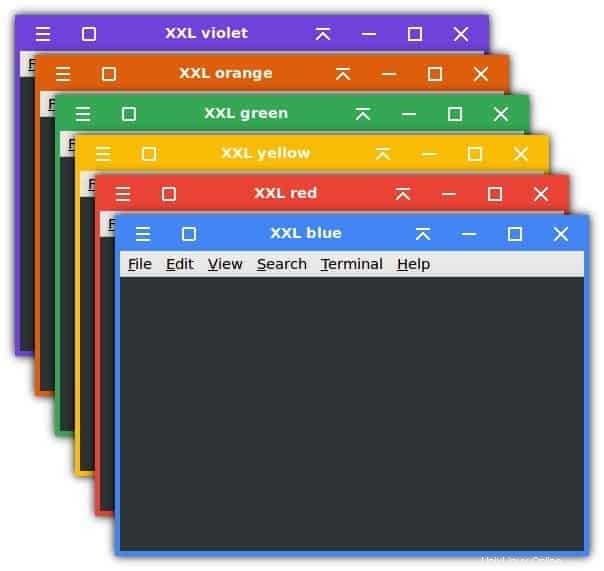
OneColor は、Linux ユーザーにとって興味深い Xfce テーマです。とてもシンプルで軽量です。ウィンドウのタイトルバーにユニークでカラフルな装いをもたらします。ボタンは、Windows オペレーティング システムのボタンと同じように見えます。しかし、Android オペレーティング システムのマテリアル デザイン言語で見られるように、デザインは少し丸みを帯びています。
デスクトップにモダンでフラットな外観を与えます。ウィンドウのタイトル バーと枠線は、赤、青、黄、緑、オレンジ、紫の 6 種類の明るく大胆な色から選択できます。 4K ディスプレイ用の HiDPI バージョンと、パッケージに含まれるタッチ スクリーン デバイス用の XXL バージョンがあります。単色の単色の壁紙を設定して、最小限のデスクトップ設定を取得できます。
5. McOS CTLina
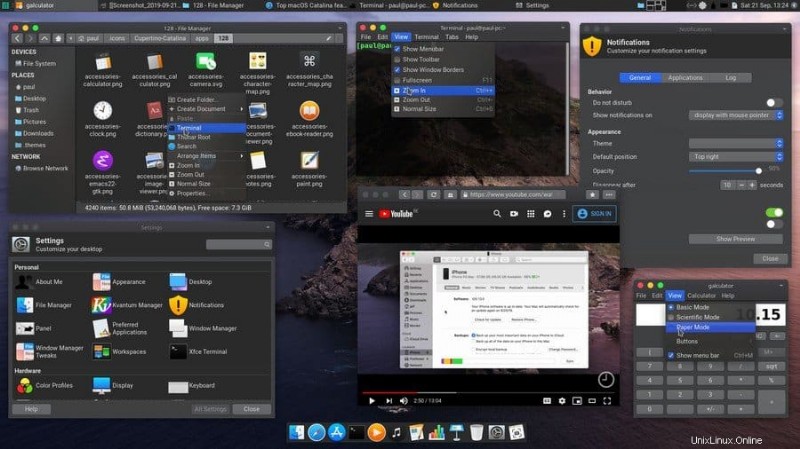
これは、Cupertino の主力オペレーティング システムのクローンです。これは、Catalina という名前の macOS の最新バージョンに基づいています。作成者は、Linux ユーザーに macOS とほぼ同じルック アンド フィールを提供するために、すべての詳細を複製しようとしました。ダークとライトの 2 つの異なるバリエーションがあります。
このテーマは、最新の Xfce バージョン 4.14 でうまく機能します。デフォルトのアプリケーション アイコンは、Apple のアイコンのようにカスタマイズされています。このテーマは、タイトル バーとボタンの外観も変更します。タスクバーを画面の上部に移動し、ドック パネルを追加して、完全な macOS の感覚を得ることができます。
6.都市
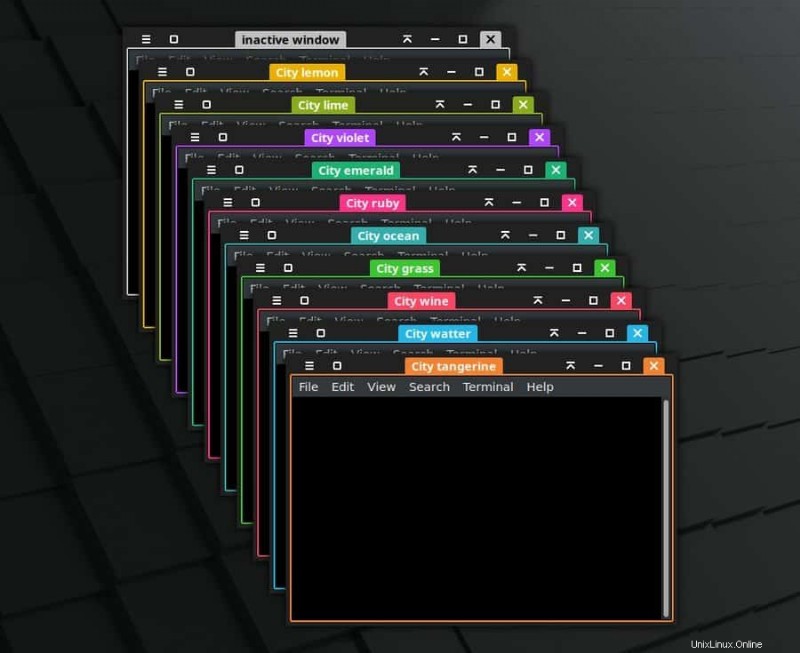
The City は、Xfce デスクトップ用の美しくエレガントなダーク テーマです。タイトル バーとウィンドウ パネルの色を効果的に変更します。このテーマは、OneColor テーマを作成した同じ作成者によるものです。このテーマのボタンとアイコンは、OneColor のものと似ています。ただし、OneColor とは異なり、タイトル バー全体が痛むわけではありません。
むしろ、閉じるボタン、ウィンドウのタイトル、およびウィンドウの境界線に色を付けます。このテーマには、Wine、Grass、Ocean、Ruby、Emerald など、10 以上のバリエーションがあります。このテーマには、プリセット カラーを含まない追加バージョンがあります。ユーザーは好みの色を自由にカスタマイズできます。
7.アークトドン
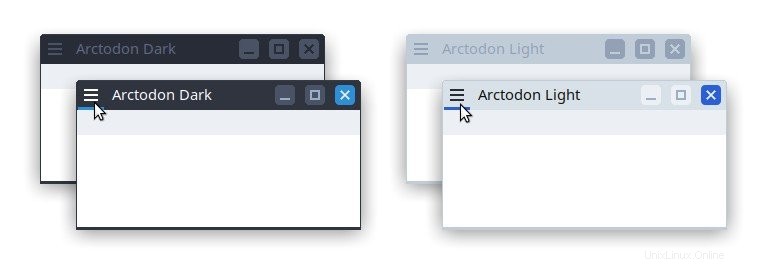
Arctodon は、Xfwm ウィンドウ マネージャー (Xfce デスクトップ環境のデフォルト) の単純なチェンジメーカーです。このため、このテーマは、さまざまなアプリケーションのウィンドウとタイトル バーの外観を変更します。人気の Arc テーマの最高のアドオンの 1 つです。 Qogir テーマにもよく似合います。
タイトル バーのボタンはフラットで、色付きのハイライトが付いています。タイトル バーのアイコンは、昔ながらの Windows XP のアイコンのように見えます。しかし、このテーマの全体的な装いは非常にモダンで目を落ち着かせます.暗いバージョンと明るいバージョンの両方から選択できます。
8.プラノ
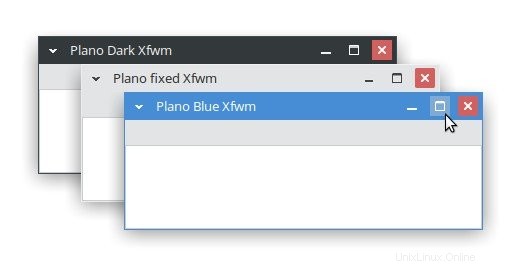
Plano は、きちんとしたクリーンな Xfce フラット テーマです。このウィンドウ マネージャーのテーマは、Microsoft 独自の Windows OS に大きく影響を受けています。ノーマル、モダン、XP の 3 種類のバリエーションがあります。最新の XP バリアントでは、従来の最大化ボタンと 2 ピクセルの境界線が復活しました。
一方、Modern バリアントはボーダーレスで、ウィンドウ パネルに臨場感あふれる雰囲気をもたらします。ユーザーは Alt+RMB+ドラッグ を使用できます モダンバリアントのウィンドウサイズを変更します。このフラット テーマには、Fixed、Blue、Dark という 3 つの異なる色のバージョンがあります。
9.ポップ
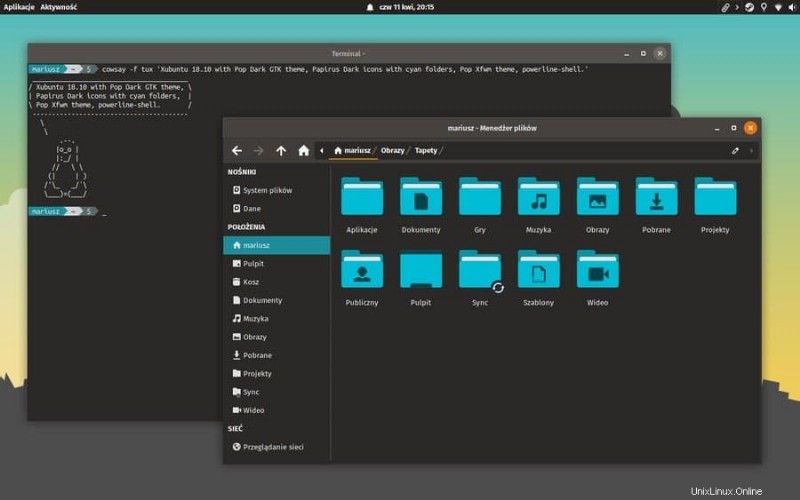
Pop は、Xfce デスクトップ環境用のシンプルで最小限のテーマです。 Pop! の Pop GTK テーマに非常にインスパイアされています。 OS。ライトとダークの 2 つのバリエーションがあります。ダーク バリアントは、このテーマのデフォルトで通常のバリアントです。このテーマでは、タイトル バーのボタンがうまく配置されています。
アイコンはマテリアル デザイン言語にインスパイアされています。閉じるボタンには丸みを帯びたパディングがあります。アクティブ ウィンドウと非アクティブ ウィンドウでは、終了ボタンに異なる色が表示されます。テーマを完全に体験するには、Pop GTK テーマで設定できます。
10.ネオンナイツ
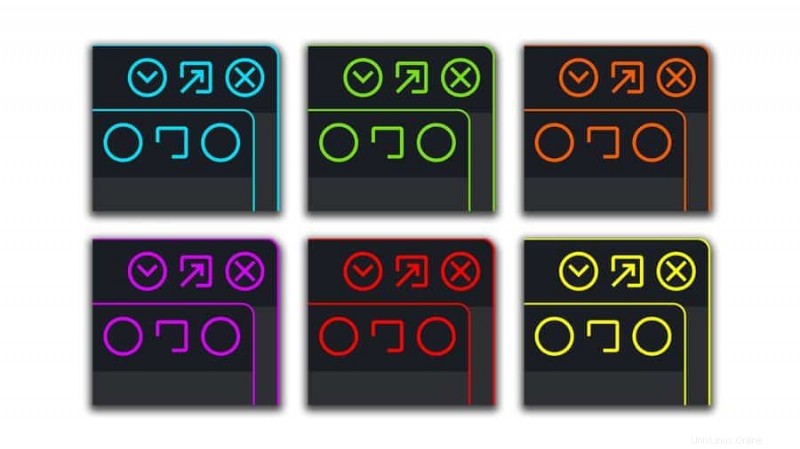
Neon Knights は、ネオンライトのデザインにインスパイアされたモダンな外観のテーマです。完全に暗いまたは真っ暗な背景で美しく見えます。このテーマでは、タイトル バー ボタンの外観は非常に最小限です。ボタン アイコンには 2 つの異なるバリエーションがあります。 1 つのセットは詳細が少なく丸みを帯びており、別のセットはより詳細に描かれています。
テーマには、青、緑、赤、黄、オレンジなど、いくつかのカスタマイズ色があります。このテーマの作成者は、Neon Knights GTK テーマ、Neon Knights フォルダ アイコン、Neon Knights 壁紙 2 つをこのウィンドウ マネージャ テーマで使用することを推奨しています。
11.アゼニス
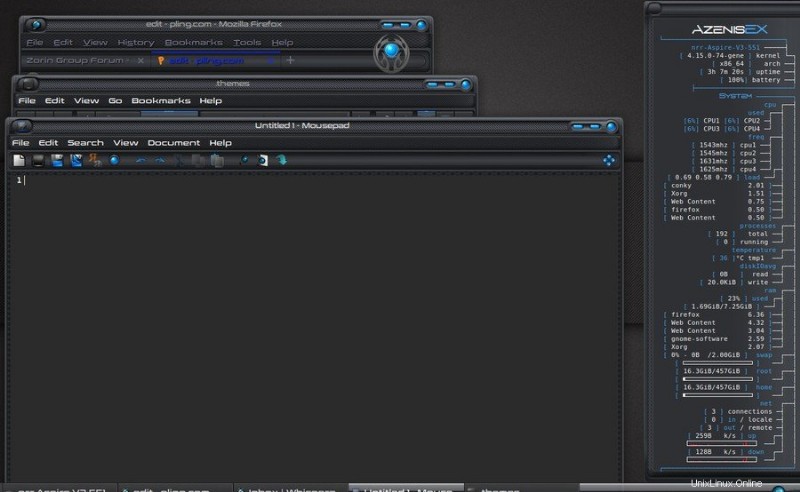
Azenis は見た目が異なるテーマです。未来的なテクノの雰囲気があります。アプリケーションのウィンドウは面取りされています。タイトルバーはとてもモダンで美しいです。ボタンには 3D 効果があります。タイトルバーにはカーボンファイバーのテクスチャーが描かれています。デフォルトの書体は、モダンなデザインのサンセリフ フォントです。
このため、全体の構成は SF 映画のスーパーコンピューターを思い起こさせます。ウィンドウ パネルとタイトル バーは、ウィンドウ マネージャー ソフトウェアを使用してカスタマイズできます。このテーマの改良版では、タイトル バーと太字の境界線の位置が変更され、人間工学に基づいた間隔になっています。
12.忍者

Ninja は、Linux 用の Xfce テーマの中で最も鮮やかな外観の 1 つです。ただし、もともとは Windows オペレーティング システム用に開発されたものです。その後、Linux ディストリビューションに移植されました。このテーマはすべて黒ですが、オレンジのアクセントが大胆でエレガントな外観をもたらします。
Xfce テーマ マネージャーを使用して、トグル ボタンやその他の側面を簡単にカスタマイズできます。フォルダ アイコンには、ステンレス鋼のような金属の質感があります。また、人気のカスタマイズ ツールである A Widget Factory とも互換性があります。
13.エイリアンの進化

これは、Linux で非常に人気のあるテーマです。これは、Alienware Evolution という名前の Windows 有料スキンに非常にインスパイアされています。テーマは、青のアクセントが付いた暗い配色です。ただし、アプリケーションの背景には明るいシアンの色合いがあります。すべてのタイトル バー ボタンは同じアイコンを使用しており、それらの間に目に見える違いはありません。
このことは、一部のユーザーを混乱させる可能性があります。ウィンドウパネルの縁取りは美しいデザインです。他の Xfce テーマのように、ウィンドウは長方形ではありません。代わりに、型にはまらない外観により、デスクトップのセットアップがユニークで豪華になります。
14.カッパーデッキ

CopperDeck は、Xfce デスクトップ環境用に大幅にカスタマイズされた外観です。暗い背景にオレンジのアクセントがあります。デフォルトのアプリケーション アイコンとフォルダ アイコンは、このテーマに溶け込むように大幅にカスタマイズされています。フォルダ アイコンはメタリック テクスチャです。
ボタンには細かいハイライトとシャドウがあり、デザインに深みを与えています。作成者はコンパクトに保とうとしましたが、テーマは非常にきれいで、人間工学に基づいた十分なスペースがあります。このテーマほど完全で用途の広いテーマはほとんどありません。デスクトップにロボットのような雰囲気が欲しい人は、試してみてください。
15.ひとり
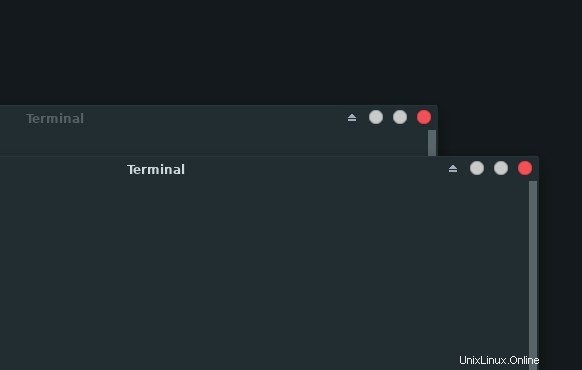
新しくリリースされたLinux用のフラットテーマです。 Hitori は、Xfce デスクトップ環境の最新バージョンと互換性のある非常にシンプルで最小限のテーマです。人気の GTK テーマ Adapta のカラー パレットと一致する Xfwm ウィンドウ マネージャー テーマです。
テーマのタイトル バーは、ボーダーレスのマテリアル デザインであるため、メインの背景とブレンドされます。タイトル バーのボタンは、丸みを帯びたフラットな形状になっています。ボタンの配置、ウィンドウ タイトルの配置、およびタイトル バーのフォント スタイルは、Xfce テーマ マネージャーを使用して調整できます。
16.真夜中
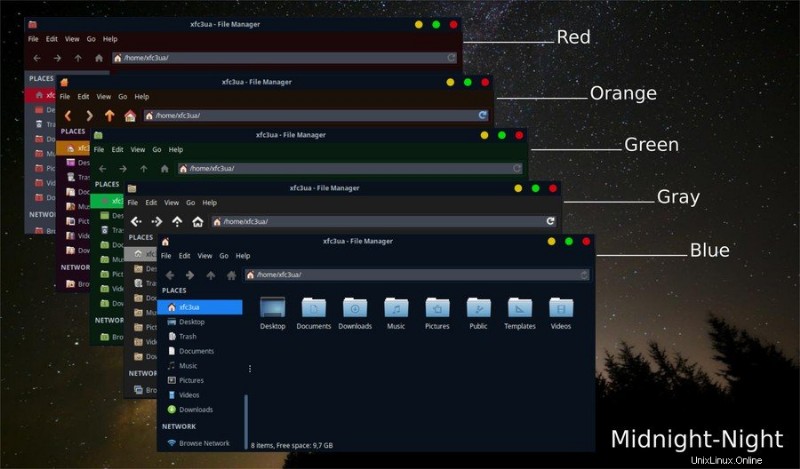
Midnight は、Linux で最も人気のある Xfce テーマの 1 つです。著者は、人気の GTK テーマ Arc をベースに作成しました。 Xfwm4 ウィンドウ マネージャーと完全に互換性があります。タイトル バーのボタンは、macOS と同じように太字で明るい色になっています。アプリケーションの背景、タイトル バー、検索バーの配色が異なります。
このテーマには、レッド、オレンジ、グリーン、グレー、ブルーの 5 つの異なるカラー バリエーションがあります。各カラー バリエーションにはライト モードとダーク モードの両方があり、ユーザーは好みのモードを選択できます。
17.未来派ハッカー
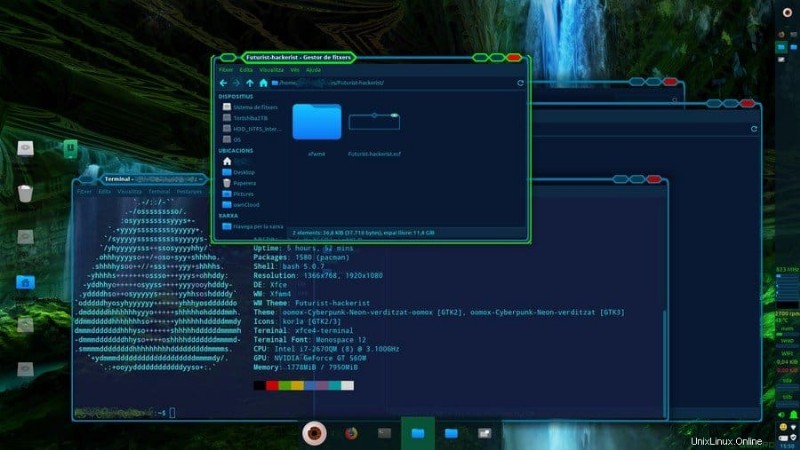
名前が示すように、このテーマはデスクトップに未来的なハッカーの雰囲気をもたらします。人気のビデオゲーム、ウォッチドッグスを思い起こさせます。このテーマは、Xfce デスクトップ環境と互換性があります。背景は紺色です。
非アクティブなウィンドウには水色の境界線があり、アクティブなウィンドウには輝く緑の境界線が表示されます。タイトル バーのボタンは、ちょっと変わった六角形の形をしています。しかし、テーマの全体的なルック アンド フィールはかなり上品です。
18.シアン
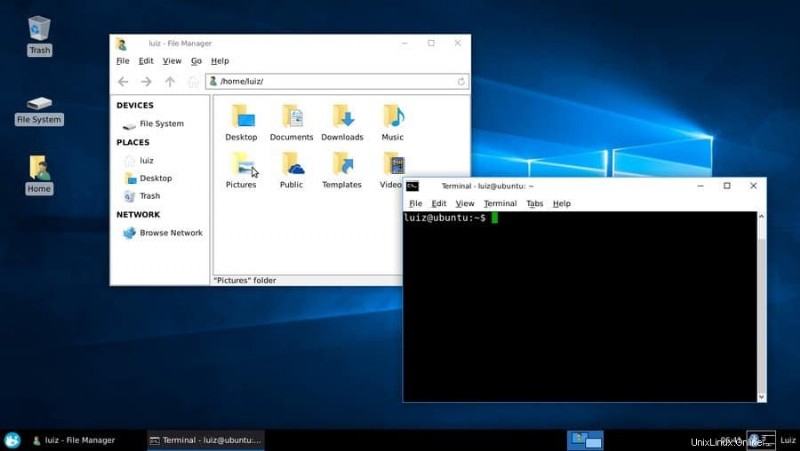
Cyanogen は、Linux 用の完全なテーマ パッケージです。 Xfce デスクトップ環境でうまく機能します。このテーマをインストールする前に、Adwaita および Murrine テーマ エンジンをインストールする必要があります。小さい画面のデバイス用に、Cyanogen Mini という名前の別のバージョンがあります。
このテーマでは、ウィンドウ、アプリ アイコン、壁紙、ランチャー、およびほとんどすべてがシアン色で塗装されています。さわやかで目に優しい色合いです。ボタン、メニュー、境界線、およびその他の側面は、A Widget Factory というソフトウェアを使用してカスタマイズできます。
19. Chr-title-buttons
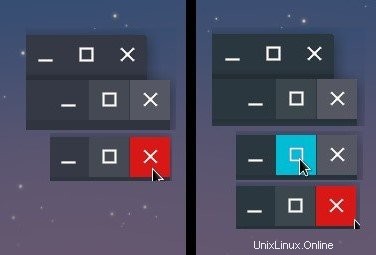
このテーマは、Google 独自の Chrome OS のタイトル ボタンに似ています。これはフル HD バージョンであるため、大きなディスプレイでも見栄えがします。 Adapta と Arc は、非常に人気のある Linux デスクトップ テーマの 2 つです。 Chr-title-buttons には、Adapta および Arc テーマと融合する 2 つの追加バリアントがあります。元のバリアントには、青、灰色、および暗いボタンがあり、そこにあるフラットなテーマに最適です.この最新の Xfce テーマは、最小限のセットアップを愛するすべての人に好まれるでしょう。
20. JacWin10
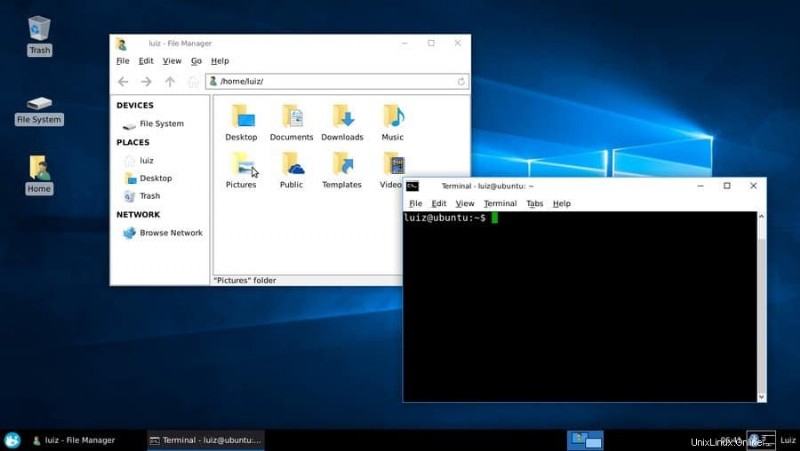
JacWin10 は、「Windows 10 の単なるコピー」の略です。 As the name suggests, this theme resembles the visual aspects of Microsoft’s Windows 10. If anyone wants to get back to a familiar Windows look, this is the best option to go for. The developer tried to replicate even the fine details as far as he could.
The layout of this theme is fixed for the Xfwm window manager to resemble Windows 10 correctly. Application icon and window title are left-aligned, while the Maximize, minimize, and close buttons are right-aligned. You can set this up with Windows 10 icon pack to get the full experience.
How to Customize the Look of Xfce Themes
The default look of the Xfce desktop environment is not bad. But if you want your desktop to look even cooler, you can customize the look by downloading Xfce themes and tweaking them. The above list has some great themes to get started with the customization of the Xfce desktop. You can even use some third-party applications like the Xfce theme manager to tweak the theme. Now it’s time to learn how to get gorgeous desktop attire.
1. Downloading the Theme File
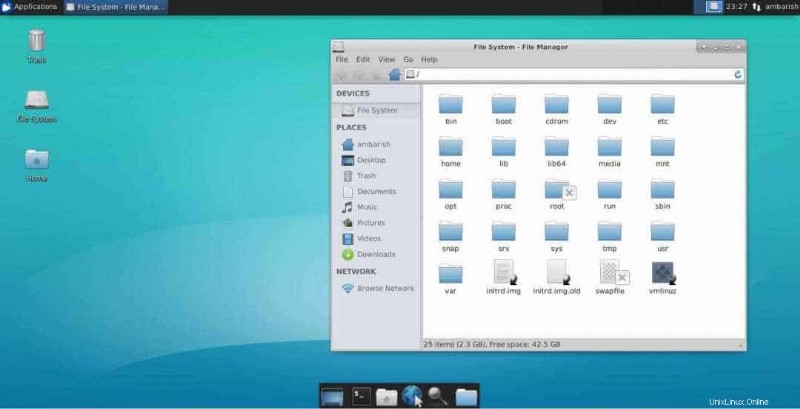
Firstly, you have to download the theme file from your desired website. You can use the download buttons of the above list to download the best Xfce themes. Normally the theme files are in a compressed file format like ZIP, RAR, GZ, etc. For this reason, you have to extract the files in your desired directory after downloading them by using any of your favorite extractor software.
2. Applying the Desired Theme
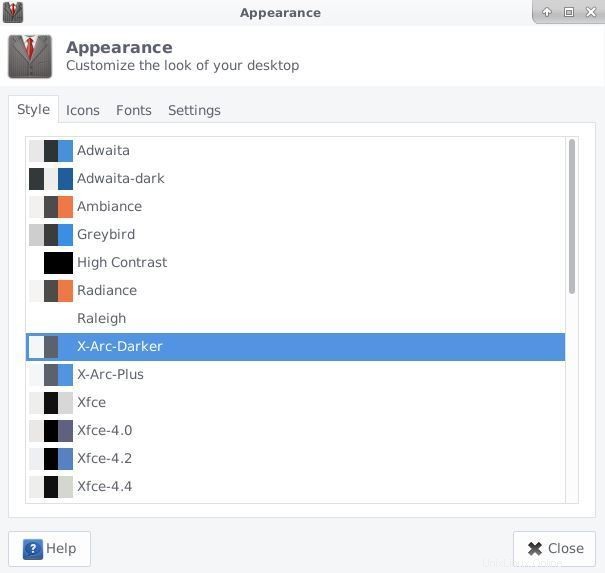
For applying the downloaded Xfce themes, you have to place the extracted files into the .theme folder located in your home directory. Then, open the Settings app and go to Appearance> Style . Here you will find all the installed themes, including the one you have recently downloaded and placed inside the .theme フォルダ。 Just select the theme, and you are done. Now log out of your account and log back in to see the changes.
3. Tweaking the Applied Theme
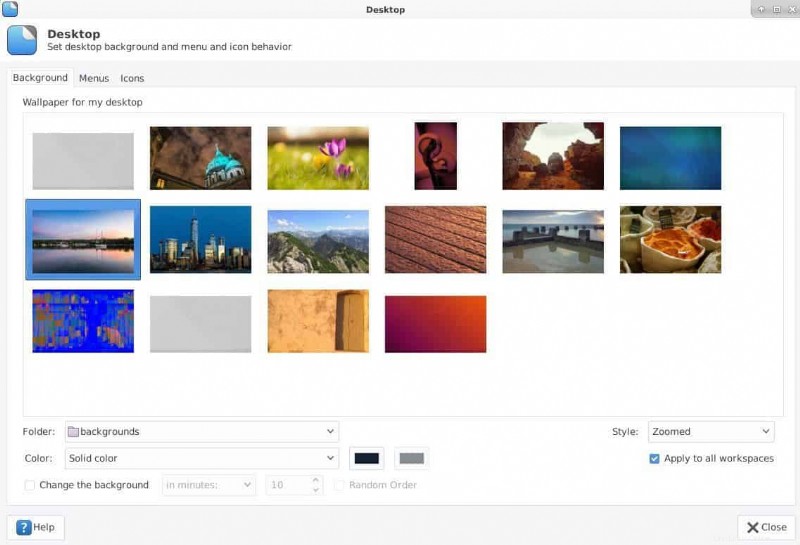
Different themes bring different changes to your overall look. The out of the box theme package won’t change everything on your desktop. You may want to change the wallpaper, fonts and set up custom matching icons to bring completeness in your desktop customization.
To change the wallpaper, right-click on the desktop and click on Desktop Settings . Choose Background from the folder option and select your desired wallpaper. There are thousands of free wallpapers available on the internet. You can always download and apply them.
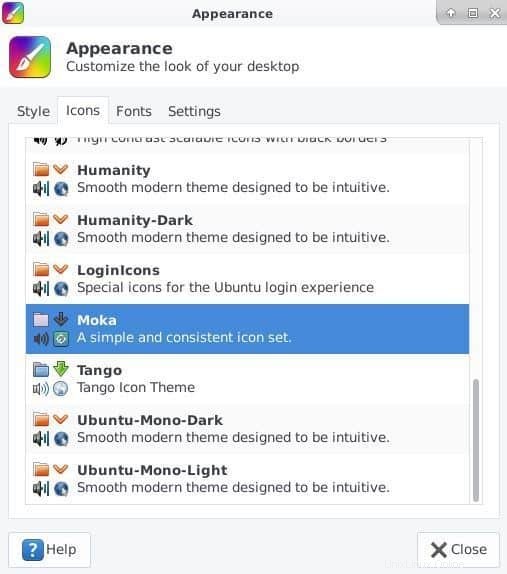
Customizing the icons brings a huge change to the overall look. You can download your favorite icon packs, just like the themes from the internet, after downloading the icon file extract and put it in your home directory under the .icons directory. Then go to Settings> Appearance> Icons to select that icon theme. You can even change the typeface of your system, just like this method.
Wrapping Things Up
Linux distributions offer a huge customization option. The Xfce desktop environment is no different. Those who have to work on a computer regularly can get bored seeing the same old desktop. Trying out new themes is like reshuffling the furniture of your living room. It will drive you away from the monotony. The above list of the best Xfce themes will give your desktop a new life. Just install and try them out.
As you saw that, installing themes and tweaking the look is not rocket science. Anyone with basic navigation knowledge of Linux can do it. When you get stuck, the above guide is always here to accompany your customization journey. Share your favorite Xfce themes in the comment below, or if you are a theme developer, don’t forget to share your creation with us.